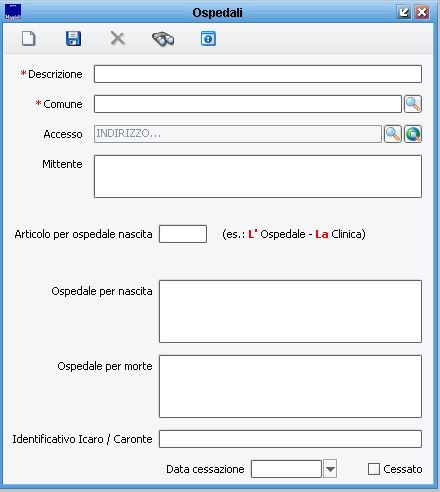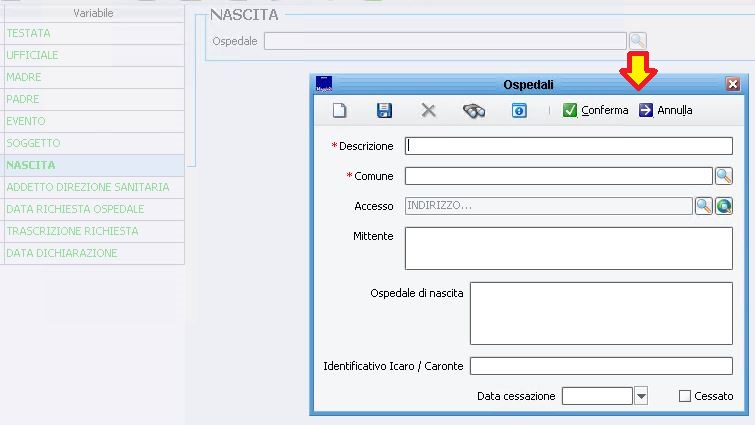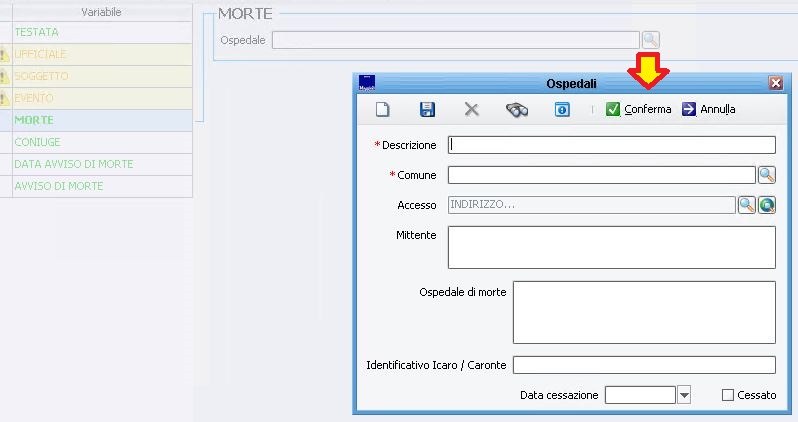Tabella ospedali
| Demografico | Anagrafe | Stato Civile | Elettorale | Leva | Sportello | Giudici Popolari | Cimiteri | Videotutorial |
|---|
Introduzione
Con la Voce di menu: "Tabelle -> Ospedali" si fornisce accesso alla tabella che permette l'archiviazione degli ospedali utilizzati per redigere sia atti di Nascita che di Morte. La finestra si propone come segue:
Il caricamento degli Ospedali noti può essere fatta in fase di avviamento dell'applicativo, ma la procedura consente ad ogni operatore di aggiungere nuovi Ospedali in un secondo momento.
Inoltre il Programma, man mano che si creano atti di Stato civile, provvederà automaticamente a popolare la tabella con gli eventuali nuovi Ospedali agendo sul tasto ![]() .
.
E' però da notare una sostanziale differenza tra il caricamento effettuato in tabella agendo dal menù e il popolamento fatto in fase di redazione di un Atto.
Infatti, accedendo dalla voce di menù, il programma mostrerà una maschera dove sarà possibile popolare le informazioni dell'Ospedale sia per le nascite che per le morti. Al contrario, se si opera da un atto, il programma limita le informazioni inseribili in funzione dell'atto che sta redigendo.
Può capitare che alcune strutture comunichino solo le nascite (Centri di Nascita) o solo le morti (RSA), ma un Ospedale ordinario potrebbe trasmettere entrambe le tipologie di comunicazione.
A seguito si mostra come viene costruita la Finestra popolando un nuovo ospedale per un atto di Nascita...
...e come, la stessa, viene invece costruita da un atto di Morte.
Creazione nuovo Ospedale
Indipendentemente dalla finestra utilizzata per la creazione di un Ospedale, l'iter consigliato è di popolare tutti i campi noti. Si procede ora a dettagliarli nello specifico al fine di una maggior comprensione.
- Descrizione: il campo è sempre obbligatorio e serve ad identificare l'ospedale. La descrizione dell'ospedale, così come popolata in questo campo, verrà usata nella corrispondenza.
- Comune: identifica il Comune ove è posizionata la struttura ospedaliera. Usato nella corrispondenza e per ricavarne il comune di evento in fase di formazione dell'atto.
- Accesso: indicare l'indirizzo, comprensivo di numero civico, dell'Ospedale. Il campo si attiva solo se si è precedentemente popolato il Comune ed è anche questo utilizzato per la corrispondenza.
- Mittente: si tratta del mittente delle comunicazioni di morte (2 B) o di nascita (2 B). Viene popolato, ad esempio, con:"Direttore dell'ASST Fatebenefratelli di Milano".
- Articolo per ospedale nascita: serve a specificare l'articolo da anteporre alla Descrizione dell'Ospedale nel punto 4bis degli atti di Nascita in Parte 1 Serie A e Parte 1 Serie B. Quanto inserito in questo valore si concatena alla parte pre-stampata dell'atto (nel). Ne consegue, come specificato anche sulla finestra, che dovrà essere L, ad esempio per Ospedale, mentre LA per una eventuale Clinica.
- Ospedale per nascita: descrizione da utilizzare per il punto 4bis dell'atto di nascita in 1 A (e 1 B). Ad esempio: "casa posta in via Roma 15, Milano - Clinica La Salute" oppure "Clinica La Salute, via Roma 15, Milano".
- Ospedale per morte: si popola con una stringa che verrà riportata per il luogo, al punto 4 dell'atto di Morte in Parte 2 Serie B (e trascrizioni). Ad esempio: "nell'Ospedale suddetto" oppure "nel pronto soccorso dell'Ospedale suddetto"; può anche avere una descrizione completa come "nell'Ospedale Fatebenefratelli, Piazzale Principessa Clotilde, 3".
- Identificativo Icaro / Caronte: deve essere popolato se il comune utilizza queste piattaforme per gestire le comunicazioni informatiche per le Nascite (Icaro) e/o le Morti (Caronte).
- Data cessazione: è da popolare soltanto se la struttura ospedaliera è Cessata, quindi non più attiva. Verrà popolata in combinazione con l'attivazione del flag Cessato, in modo da permettere l'utilizzo di questi Ospedali solo in caso di Atti Pregressi.
N.B.: cliccando sull'icona ![]() , posizionata nella parte superiore della finestra, le descrizioni appena esposte verranno mostrate all'interno della stessa finestra.
, posizionata nella parte superiore della finestra, le descrizioni appena esposte verranno mostrate all'interno della stessa finestra.
Terminato l'inserimento delle informazioni note, procedere al salvataggio dell'Ospedale con il tasto ![]() .
.
Modifica ad Ospedale
Accedendo alla stessa finestra e operando sul tasto ![]() , verranno elencati tutti gli Ospedali noti dall'Appplicativo.
, verranno elencati tutti gli Ospedali noti dall'Appplicativo.
Per una ricerca mirata è possibile popolare una parte dei campi (ad esempio solo Comune), per poi lanciare nuovamente la ricerca. In questo modo il risultato ottenuto si limiterà agli Ospedali che rispecchiano le variabili caricate (con lo stesso esempio, verranno mostrati solo gli Ospedali del Comune indicato).
Identificato l'Ospedale su cui si necessita di applicare modifiche, sarà caricabile in Finestra con una semplice selezione. Applicate quindi le modifiche volute, queste saranno effettive a seguito del salvataggio con il tasto ![]() .
.
Se un Ospedale fosse stato creato per errore si potrà provvedere alla sua eliminazione attraverso il tasto (l'operazione è irreversibile, pertanto utilizzare questa funzione con criterio).